 メールが多すぎて重要なメールが見つけにくい!簡単に分類する方法は?
メールが多すぎて重要なメールが見つけにくい!簡単に分類する方法は?
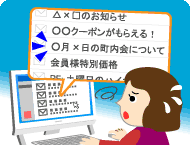
最近、メールがたくさん届くようになって、対処に困っています。取引先や友達からの重要なメールはすぐ読みたいんですけど、その他のメールが多くて、見逃してしまうことがあるんですよね。簡単に、うまくメールを分類して、重要なメールを見つけやすくする方法はありませんか?
(公開日:2015年2月18日)
たくさんメールが届くと、重要なメールを見つけるのも大変ですよね。Outlookでは、メールの件名や差出人名を元にした「ルール」を決めて、自動的に別々のフォルダーに振り分けることができます。また、迷惑メールは自動的に判別して「迷惑メール」フォルダーに移動できますよ。
「ルール」を活用して、メールを自動的に整理しよう

-
メールボックスには、すぐに読んで対応したい重要なものも、時間があるときに読めばいいものも、次々と届いて受信トレイにたまっていきますよね。数が多いと選ぶのも大変になるのも、よくわかります。
そんなときは、メールソフトが持っている自動仕分け機能を使いましょう。件名に含まれるキーワードや、差出人のメールアドレスなどの条件を設定して、メールを自動的に別のフォルダーに振り分けることができます。

-
例えば、Outlook 2013では、「ルール」と呼ばれる自動仕分け機能がありますよ。大事な相手からメールを受け取ったときに「同じ差出人からのメールを、指定したフォルダーに移動する」というルールを作っておけば、重要なメールだけが入るフォルダーを作ることができます。
例えば、よく利用する通信販売サイトやオンラインバンクの専用フォルダーを作って、自動的に届いたメールをそれぞれのフォルダーに移動すれば、過去のやりとりを確認することも簡単になりますね。

-
同じ要領で、すぐに読む必要がないメールをまとめて別のフォルダーに移動するルールを作れば、受信トレイにすぐ読む必要があるメールだけを残すことができます。

-
Outlook以外のメールソフトでも、同様の機能が用意されています。一度設定すれば、その後のメール整理がぐっとラクになりますよ。ぜひ、設定しておきましょう。
大事なメールを別のフォルダーに移動するようにルールを作成する
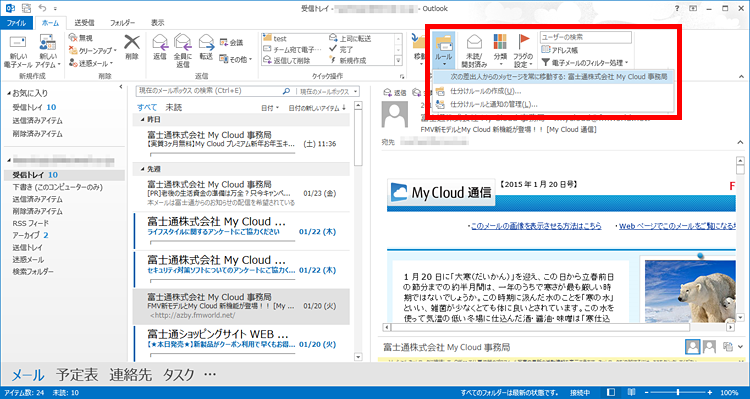
ここでは、大事な差出人から届いたメールを、特別なフォルダーに移動するように設定します。大事な差出人からのメールを選択した状態で「ルール」→「次の差出人からのメッセージを常に移動する」をクリックします。

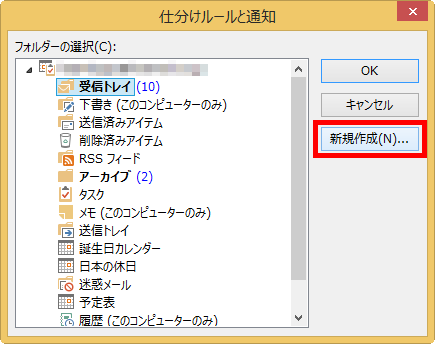
「仕分けルールと通知」が表示されました。移動させるフォルダーを作成するために「新規作成」をクリックします。

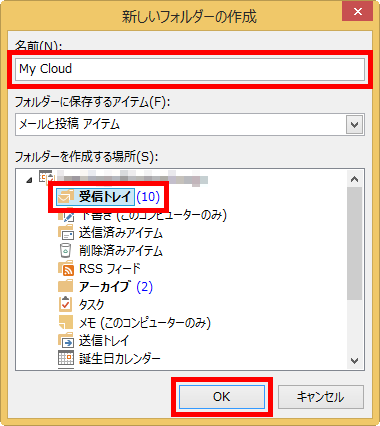
「名前」にフォルダーの名前を入力し、「フォルダーを作成する場所」に「受信トレイ」を選択した状態で「OK」をクリックします。

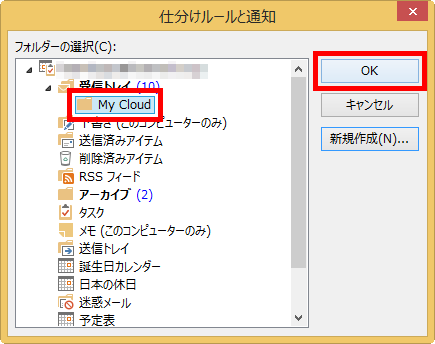
「仕分けルールと通知」に戻り、「受信トレイ」の下に作成したフォルダーが表示されました。「OK」をクリックします。

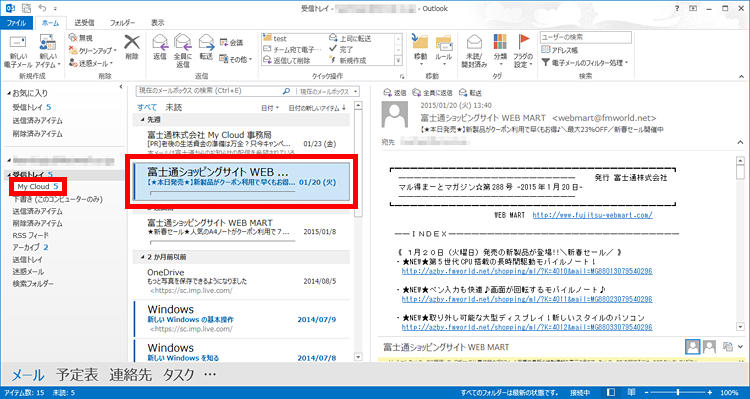
メイン画面に戻り、同じ差出人からのメールが作成したフォルダーに移動しました。今後届く新しいメールも、作成したフォルダーに移動するようになります。
迷惑メールのオプションの設定
ウイルスメールやフィッシング詐欺メールなどの迷惑メールも、Outlook 2013では自動振り分けが可能です。初期設定では迷惑メールであることが明らかなメールを自動判別して、「迷惑メール」フォルダーに振り分けます。設定を変更することで、迷惑メールの判断基準や、処理方法を変えることも可能です。
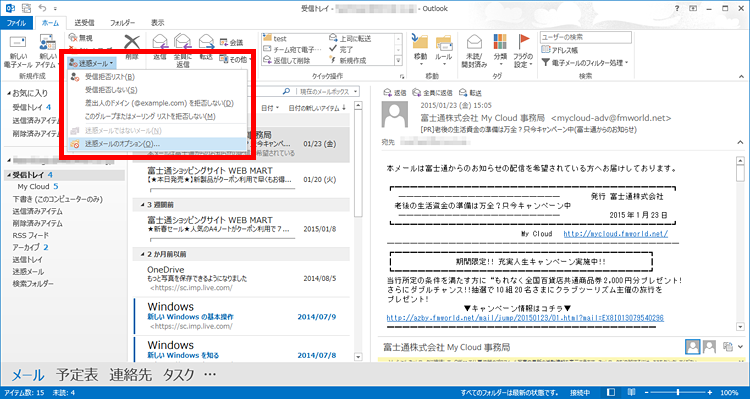
「迷惑メール」→「迷惑メールのオプション」をクリックします。

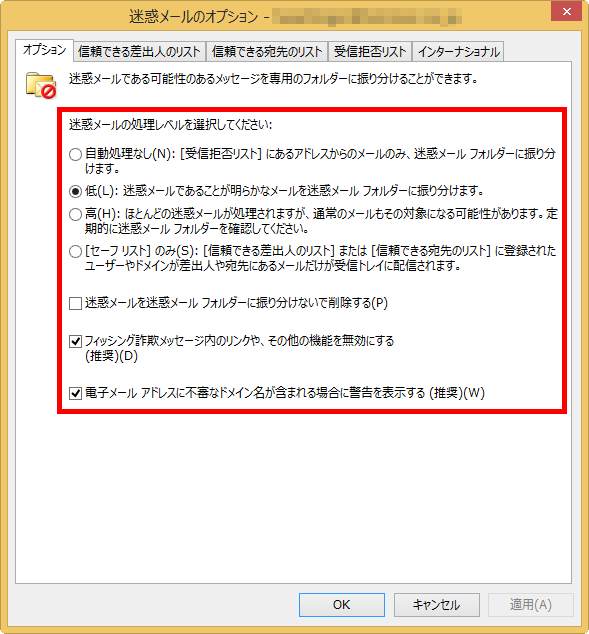
「迷惑メールのオプション」が表示されました。迷惑メールの判断基準や処理方法が変更できます。
- Outlookでは「ルール」を決めることでメールの自動振り分けができる
- ルールを作成すれば、その後ずっとラクにメールの整理ができる
- Q&A [Outlook 2013] メールを送受信するための設定方法を教えてください。
Outlook 2013でメールを利用するための基本的な方法を解説しています。





